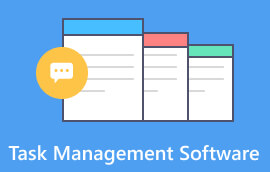Wat is een werkstroom? Sjablonen, voorbeelden, gebruik en hoe u het diagram kunt maken
Workflowdiagrammen dienen als een visuele presentatie van complexe details van taken of processen. Het stelt mensen dus in staat dingen gemakkelijker te begrijpen. In de zakenwereld verlangen velen naar innovatie en efficiëntie. En dus is een workflowdiagram een van de belangrijkste hulpmiddelen die ze gebruiken om de productiviteit te verbeteren. Als u tot degenen in de zakelijke wereld behoort, is het creëren van een workflow een vaardigheid die u moet kennen. Om die reden hebben wij dit artikel voor u opgesteld. Graaf hier dieper in de betekenis van workflow, het gebruik ervan, sjablonen en voorbeelden. Last but not least leert u hoe u uw gewenste kunt genereren werkstroomdiagram.
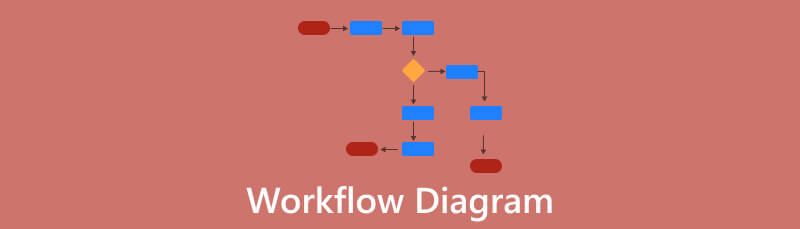
- Deel 1. Wat is een workflow
- Deel 2. Voorbeelden en sjablonen van workflowdiagrammen
- Deel 3. Hoe u een workflowdiagram maakt
- Deel 4. Gebruik van het workflowdiagram
- Deel 5. Veelgestelde vragen over de workflow
Deel 1. Wat is een workflow
Een workflow is een georganiseerde reeks taken, activiteiten of processen. Veel bedrijven gebruiken het om hun specifieke doelen en doelstellingen te bereiken. Deze workflows zijn ook een manier om te zien hoe dingen gaan en werken. Het begint van onafgewerkt tot voltooid of van ruw tot verwerkt. Bovendien biedt het een diagram dat laat zien hoe het werk begint, wordt geïmplementeerd en voltooid. Dit biedt een duidelijk raamwerk om verschillende activiteiten te begrijpen en te verbeteren. Workflows kunnen ook zo eenvoudig zijn als een takenlijst. Hier kunt u dagelijkse taken of complexe processen binnen een grote organisatie schetsen. Daarmee kunnen we zeggen dat je het zowel in persoonlijke als professionele context kunt gebruiken.
Nadat we de betekenis ervan hebben geleerd, gaan we nu verder met de werkstroomdiagramsjabloon en de voorbeelden die u kunt gebruiken.
Deel 2. Voorbeelden en sjablonen van workflowdiagrammen
1. Procesworkflowsjabloon
Een procesworkflow bevat een reeks taken die een zich herhalend patroon volgen. Hierdoor krijgt u een duidelijk inzicht in het pad dat uw item moet volgen. Bedrijfsprocesworkflows zijn gemaakt om tonnen items te volgen die er doorheen gaan.
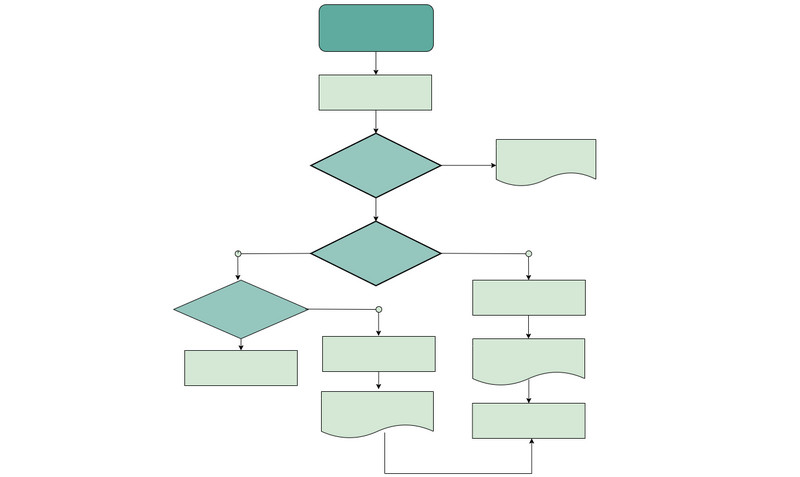
Ontvang een gedetailleerd procesworkflowsjabloon.
Voorbeeld: Laten we de workflow voor inkooporders als voorbeeld gebruiken. Het proces begint dus met een aanvraag voor artikelen. Dit verzoek wordt beoordeeld en goedgekeurd, waarna het budget wordt gecontroleerd. De inkoopafdeling selecteert een leverancier. Vervolgens wordt een inkooporder aangemaakt en levert de leverancier de artikelen. Betaling vindt plaats bij ontvangst van de goederen of diensten. Hier is een sjabloon ter referentie.
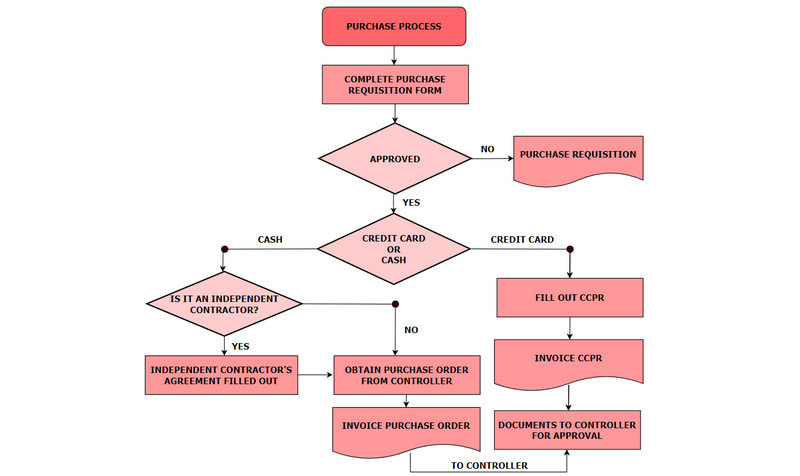
Bekijk een gedetailleerd voorbeeld van een inkooporderworkflow.
2. Projectworkflow-sjabloon
Projecten volgen een gestructureerd traject zoals processen, maar bieden vaak meer flexibiliteit. Het biedt een systematische aanpak voor het beheren van projecten. Bovendien zorgt het ervoor dat alle noodzakelijke acties in de juiste volgorde worden ondernomen om de projectdoelen te bereiken. Projectworkflows worden gekenmerkt door flexibiliteit. Dit komt omdat ze vaak unieke taken en vereisten met zich meebrengen die specifiek zijn voor elk project.
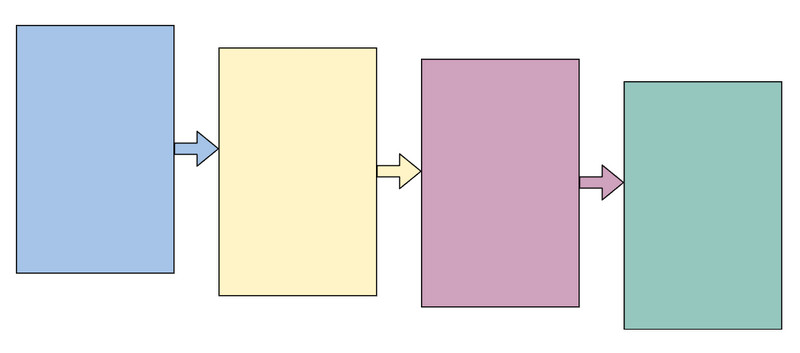
Ontvang een compleet projectworkflowsjabloon.
Voorbeeld: Laten we een softwareontwikkelingsproject als voorbeeld nemen. Stel je voor dat je een nieuwe mobiele app voor een smartphone lanceert. Bij een projectworkflow is het dus essentieel om geen enkele cruciale stap te missen. Het omvat concept, aanvang, constructie-iteraties, overgangen, productie en pensionering van het product.
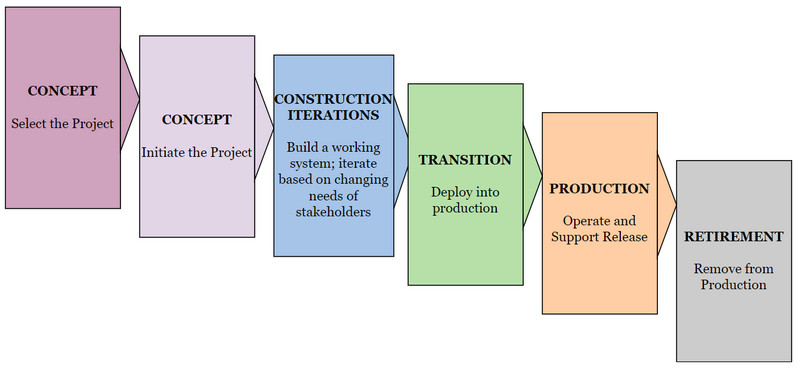
Bekijk een gedetailleerd voorbeeld van een softwareontwikkelingsworkflow.
Deel 3. Hoe u een workflowdiagram maakt
Optie 1. Maak een workflowdiagram op MindOnMap
Het maken van een werkstroomdiagram zou niet zo'n uitdaging moeten zijn. Er zijn veel tools die u kunnen helpen bij het maken van het gewenste diagram. Een van de beste voorbeelden is MindOnMap. Het is een webgebaseerde app waarmee u gratis elk diagram kunt maken. Je hebt er toegang toe in verschillende browsers, zoals Safari, Chrome, Edge en meer. De tool biedt ook verschillende vormen, lijnen, kleurvullingen, enz. om uw diagram te personaliseren. Verder biedt het veel lay-outsjablonen die u kunt kiezen en gebruiken. Het bevat boomkaarten, visgraatdiagrammen, organigrammen, enzovoort. Niet alleen dat, u kunt ook afbeeldingen en links in uw diagrammen invoegen! En dus kunt u het intuïtiever maken.
Een ander opmerkelijk aanbod van MindOnMap is de functie voor automatisch opslaan. Het betekent dat de tool alle wijzigingen opslaat die u heeft aangebracht nadat u ermee bent gestopt. Het voorkomt dus dat u essentiële gegevens verliest. Ten slotte biedt het ook een eenvoudige functie voor delen. Het is een functie waarmee u uw werk kunt delen met uw vrienden, collega's of collega's. Zo wordt het toegankelijk en kunnen mensen ideeën opdoen in je werk.
Ga om te beginnen naar de officiële pagina van MindOnMap. Vanaf daar zie je twee opties. Als u liever online werkt, klikt u op de Maak online knop. Om offline toegang te krijgen tot de tool, drukt u op de knop Gratis download optie om het op uw computer te installeren.
Veilige download
Veilige download
In de Nieuw sectie, selecteert u de lay-out die u wilt gebruiken om uw werkstroomdiagram te maken. U kunt alle beschikbare sjablonen controleren zodra u de hoofdinterface van de tool opent. (Opmerking: in deze zelfstudie gebruiken we de stroomdiagramoptie.)
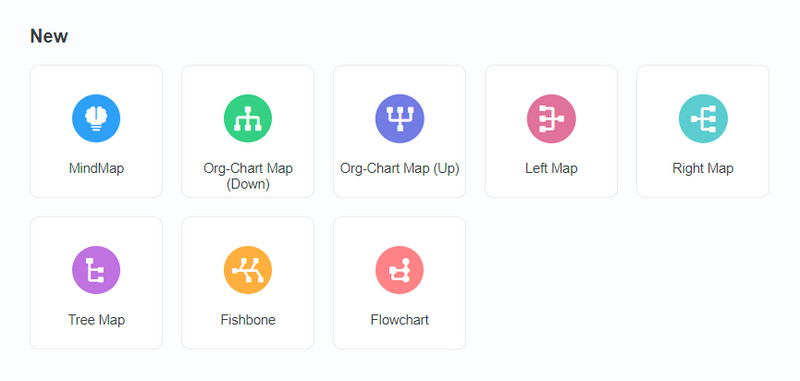
Bouw vervolgens uw workflowdiagram. Aan de linkerkant van de interface zie je verschillende vormen die je kunt gebruiken. Daarnaast kunt u aan de rechterkant thema's, stijlen, enz. kiezen om aan uw diagram toe te voegen. Vervolgens kunt u de annotaties gebruiken die beschikbaar zijn boven uw huidige interface.
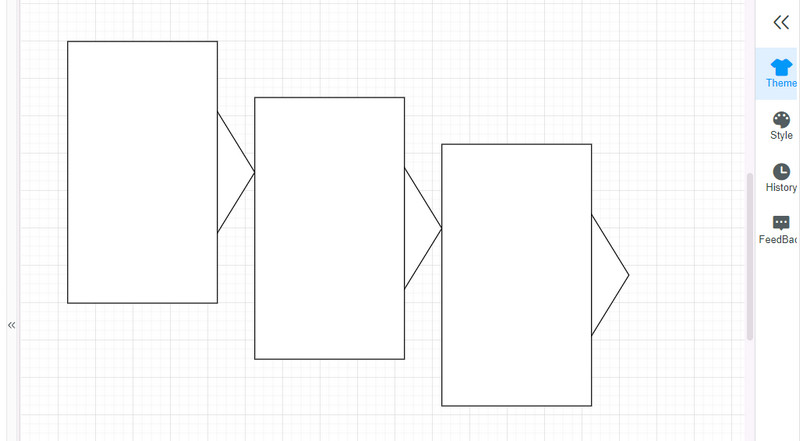
Als u klaar bent, slaat u uw werk op door op de knop te klikken Exporteren knop. Kies daarna het gewenste uitvoerformaat: PNG, JPEG, SVG of PDF. Vervolgens begint het opslagproces.
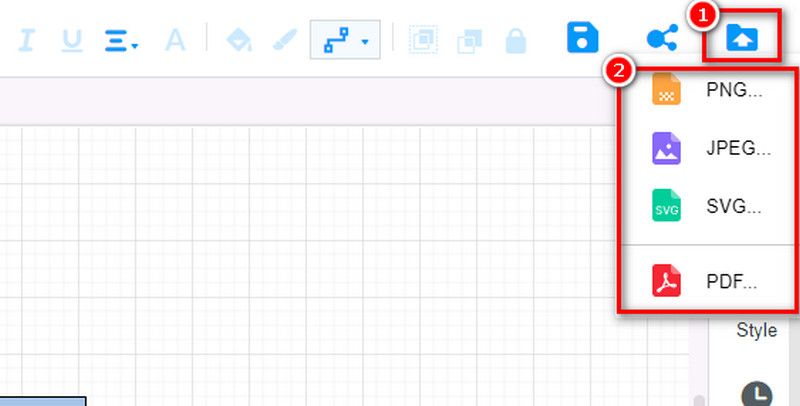
Samenvattend is MindOnMap de tool die we ten zeerste aanbevelen. De belangrijkste reden is vanwege de aanpassingsmogelijkheden en veelzijdigheid. Het zorgt er ook voor dat u gemakkelijk workflowdiagrammen kunt maken! In feite is deze tool perfect voor zowel beginners als professionals. Dus als u een eenvoudig te gebruiken diagrammaker wilt, dan is dit de juiste keuze voor u.
Optie 2. Maak een workflowdiagram in Microsoft Word
Microsoft Word is een bekend hulpmiddel voor het schrijven van documenten en als tekstverwerker. Het is ook compatibel met bijna alle computers. Naarmate de tijd verstrijkt, heeft Word zich ontwikkeld en nu kunt u veel dingen doen. Wist u dat u het ook kunt gebruiken om workflowdiagrammen te maken? Welnu, het kan u helpen bij het maken van eenvoudige werkstroomdiagrammen. Hiermee kunt u vormen zoals vierkanten en pijlen tekenen en deze met elkaar verbinden om uw diagram te maken. U kunt elke vorm labelen met woorden om uit te leggen wat elke stap doet. Het is handig voor het maken van eenvoudige workflowdiagrammen zonder dat u speciale software nodig heeft. Microsoft Word biedt een toegankelijke manier om het proces in de workflow te visualiseren. Volg de onderstaande stappen om te weten hoe u de workflow in Word kunt uitvoeren.
Start eerst de Woord op jouw computer. Open vervolgens een Leeg document, waar u uw diagram gaat maken.
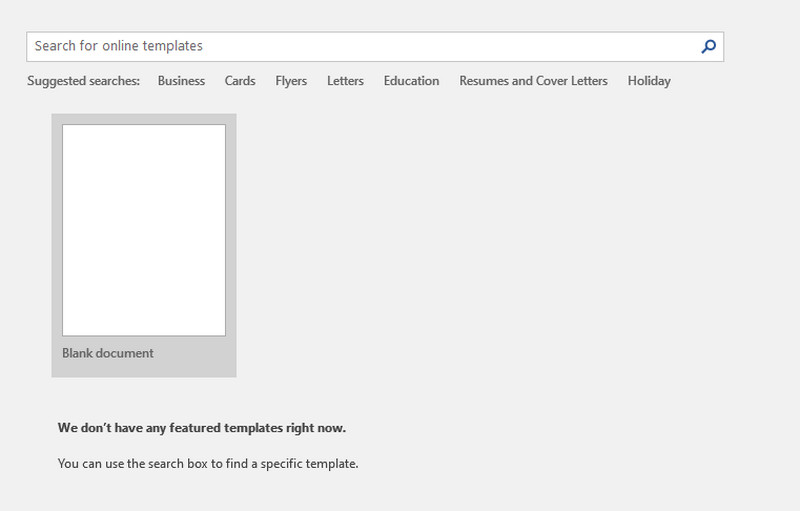
Klik in het bovenste menu op de Invoegen tabblad. Klik op de Slimme kunst optie en selecteer de Proces. Nu zal het een eenvoudige driestapsprocedure in uw document invoegen. Er zijn ook andere stijlen beschikbaar om uit te kiezen. Kies datgene dat het beste bij uw behoeften past. Druk vervolgens op de Oké knop.
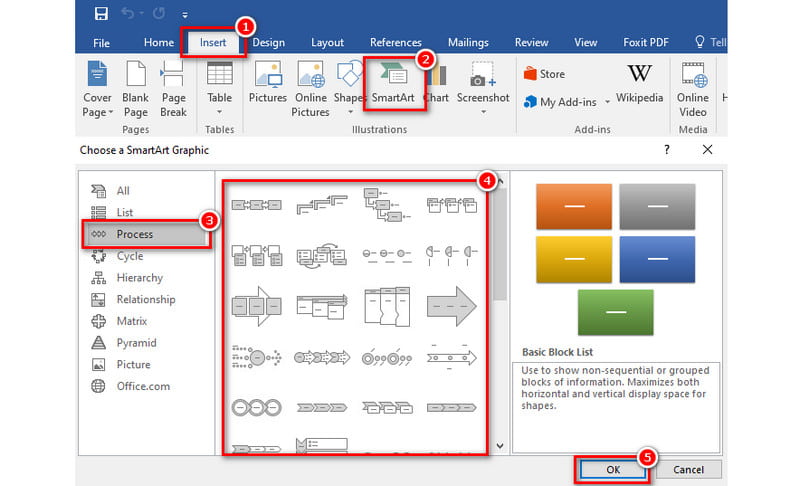
Als de door u gekozen vormen niet voldoende zijn voor uw workflow, klikt u ook op de Voeg nieuwe vormen toe knop. U kunt vormen toevoegen vóór, boven en onder de momenteel geselecteerde vorm.
Voeg nu de gewenste tekst toe aan elke vorm. Vervolgens kunt u de richting van uw vorm wijzigen door op de pijlen te klikken. Daarna kunt u de kleuren van uw workflow wijzigen. Ga naar de Ontwerp tabblad en kies Verander kleuren.
Als u tevreden bent met uw workflow, slaat u het document op. Om dit te doen, klikt u op de knop Bestand en drukt u op de Opslaan knop. Dat is het!
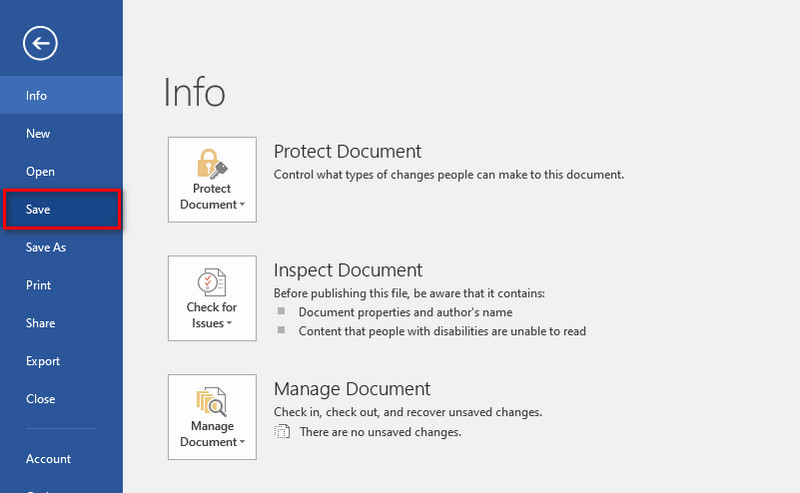
Als u een eenvoudig werkstroomdiagram wilt maken, kunt u vertrouwen op Microsoft Word. Het wordt ook aanbevolen voor beginners die een basisgrafiekmaker. Maar als u een meer aanpasbare en gespecialiseerde diagrammaker nodig heeft, is Word misschien niet de beste optie.
Deel 4. Gebruik van het workflowdiagram
1. Procesvisualisatie
Workflowdiagrammen helpen mensen te zien en te begrijpen hoe een proces werkt. Ze gebruiken eenvoudige vormen en lijnen om de volgorde van de stappen op een duidelijke en visuele manier weer te geven. Ze maken complexe processen dus gemakkelijker te volgen.
2. Taakbeheer
U kunt ook werkstroomdiagrammen gebruiken voor taakbeheer. Het zijn ook to-do-lijstjes. Ze helpen individuen en teams taken en verantwoordelijkheden bij te houden. Hierdoor is het makkelijker om te weten wie wat wanneer doet.
3. Kwaliteitscontrole
In de productie- of dienstverlenende sector kunnen workflowdiagrammen worden gebruikt om de kwaliteit te garanderen. Ze helpen bij het identificeren van punten waar fouten kunnen optreden en maken procesverbeteringen mogelijk.
4. Projectplanning
Wanneer u een groot project heeft, kunnen werkstroomdiagrammen u helpen bij het plannen ervan. U kunt de taken, hun afhankelijkheden en de taken in kaart brengen tijdlijn. Zo zorg je ervoor dat alles in de juiste volgorde gebeurt.
5. Softwareontwikkeling
Bij softwareontwikkeling helpen workflowdiagrammen bij het ontwerpen en ontwikkelen van software-apps. Ze helpen ontwikkelaars de informatiestroom te begrijpen. Niet alleen dat, maar ook de gebruikersinteracties binnen de software. Het is dus eenvoudiger om gebruiksvriendelijke en efficiënte applicaties te maken.
Deel 5. Veelgestelde vragen over de workflow
Wat zijn de 3 soorten processtroomdiagrammen?
De 3 soorten processtroomdiagrammen zijn workflow-, zwembaan- en gegevensstroomdiagrammen. Elk type wordt gebruikt om specifieke informatie over te brengen. Bovendien wordt het gekozen op basis van de context en de aspecten van het proces die u wilt benadrukken.
Waar kan ik een werkstroomdiagram tekenen?
Er zijn veel softwaretools waarmee u een workflowdiagram kunt tekenen. Sommige hiervan zijn Microsoft Word, PowerPoint en online diagramhulpmiddelen. Maar de beste tool die wij u aanraden te gebruiken is MindOnMap. Je kunt het zowel online als offline gebruiken.
Hoe maak ik een workflow in Excel?
Om een werkstroomdiagram in Excel te maken, start u eerst de software. Voer vervolgens uw workflowstappen in kolommen in, beginnend bij cel A1. Voeg vervolgens details of beschrijvingen toe in aangrenzende kolommen. Klik daarna op de Invoegen tabblad om vormen en pijlen toe te voegen en ze te verbinden. Formatteer en pas het werkblad nu indien nodig aan. Sla ten slotte uw bestand op.
Conclusie
Kortom: als u begrijpt wat een workflow is, kunt u taken effectief organiseren. Bovendien heb je in dit bericht geleerd hoe je werkstroomdiagrammen kunt maken. Het genereren van een diagram is nu eenvoudiger dan ooit. Tot de aangeboden hulpmiddelen behoren MindOnMap valt het meest op. Het biedt verschillende mogelijkheden om te knutselen werkstroomdiagrammen. In feite niet alleen de workflow, maar ook andere soorten diagrammen. Ten slotte is het een eenvoudig hulpmiddel dat geschikt is voor zowel beginners als professionals. Dus als u meer wilt weten over de volledige mogelijkheden en functies, probeer het dan nu!